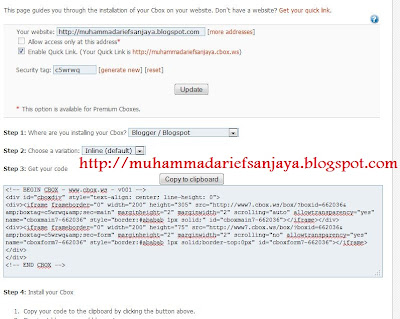1. Happy :: ƪ(ˆ▽ˆ)ʃ
2. Loe :: ┐('o' ┐)
3. Gue :: (┎ '_' ┒)
4. End :: ┒(⌣˛⌣)┎
5. Cium :: (˘⌣˘)ε˘`)
6. Sedih :: (⌣́_⌣̀)
7. Joget :: ~(˘▾˘)~
8. Tendang :: \( #`⌂´)/┌┛
9. Nendang :: (ヽ `д´)┌┛★)`з゜)
10. In Love :: (♥o♥)
11. In Love2 :: ƪ(♥ε♥)ʃ
12. Ngelirik :: (¬_¬")
13. Lirik :: ¬_¬
14. Dance :: ヘ(^_^ヘ) (ノ^_^)ノ
15. Dance2 :: "ƪ(˘⌣˘)┐"ƪ(˘⌣˘)ʃ" ┌(˘⌣˘)ʃ"
16. Yeay :: \(´▽`)/
17. Yummy :: (˘ڡ˘)
18. Hoi :: \(‾▿‾\)
19. Hoi2 :: (/‾▿‾)/
20. Ahh :: ┌("˘o˘)┐
21. Idontknow:: ┐(´_`)┌
22. whocares:: ╮(^▽^)╭
23. Galau :: (˘ε˘ƪ)
24. Marah :: (╯҂ ‵□′)╯
25. Babi :: ( ´(oo)`)
26. Siul :: ♪(´ε` )
27. Kabur :: ~ ~ (\ ‾o‾)/
28. Kabur2 :: ~ ~ \(!!˚☐˚)/
29. Kaget :: (!!˚☐˚)
30. Kaget2 :: (˚☐˚!!)
31. Gunting :: (" `з´),8
32. Jewer :: ( ˚☐° >ɔ-(´̩ε `̩ƍ)
33. Tonjok :: ("¬_¬)--o)*з*)ː̖́.
34. Iblis :: Ψ(▸_ ◂✗)
35. Sabarya :: (⌣́_⌣̀)\('́⌣'̀ )
36. Peace :: ♉(˘♢˘)♉
37. Laptop :: \__~(˘▾˘~)
38. Ngantuk :: (Θ˛Θƪ)
39. Marah :: (`⌂´#)
40. Nangis :: (╥_╥)
41. Emosi :: Щ(ºДºщ)
42. Emosi2 :: (۳ ˚Д˚)۳
43. Jeles :: (‾^‾)
44. Pacaran :: (‾▽‾)♥(‾⌣‾)
45. Pacaran2:: (ɔ ˘⌣˘)♥(˘⌣˘ c)
46. Bingung :: ƪ(° ̯˚ ʃ)
47. Hahaha :: нªª˘°˘нªª˘°˘нªª˘°˘
48. Sebel :: ( ° -`ω´-)
49. Tinju :: (Q╰_╯)==○☆(x,☉")
50. Mumet :: (๑_๑)
51. Mohon :: (˘ʃƪ˘)
52. Ngetawain:: (`▽´)-σ
53. Nunjuk :: (¬-̮¬)-σ
54. Nyanyi :: ♫♪♫( ´▽`)
55. Capek :: (‾⌣‾"٥)
56. Capede :: ƪ(‾ε‾“)ʃ
57. Peluk :: (っ˘з˘)っ
58. Malu :: (≧◡≦)
59. Asyik :: (´⌣`ʃƪ)
60. Grr :: Ϟ(`﹏´)Ϟ
61. Wkwk :: °~=))••°wk.wk.wk°••=))~°
62. Hoam :: HOoº°ºoOam ((˘O˘ )
63. Hiks :: (ಠ_ರೃ)
64. Huaa :: (ಥ ̯ ಥ)
65. Mabok :: ╭ (′▽`)╯
66. Yah :: ╮(╯_╰")╭
67. Pukul :: (" `з´ )_,/*(>_
68. Huu :: p(´⌒`q)
69. Dance : ┐('⌣'┐) (┌'⌣')┌
70. Dance2 : ~(‾▿‾~)(~‾▿‾)~ \(‾▿‾\) ┌(_o_)┐ (/‾▿‾)/
71. Nangis : (╥﹏╥)
72. Happy : (˘▽˘)ง
73. Yee : ƪ(˘▽˘ƪ)
74. sinis : (¬_¬")¬_¬")¬")
75. Cemberut : (⌣́_⌣̀)
76. Horee : \(´▽`)/
77. Tutup Muka : (ʃ⌣ƪ)
78. hope : ♡(ˆ▿ˆʃƪ)
79. hmm3 : (︶︹︺)
80. cinta2 : (╭ ̄. ̄)╭♡
81. devil : (`-´)ψ
82. horeee : °\(‾▿‾)/°
83. peluk : (っ∩_∩)っ
84. Cium Kiri : (`˘з(˘⌣˘)
85. ahh : ~( '_' )~
86. Semangat : (งˆ▽ˆ)ง
87. Surprise : ƪ(☉.☉)ʃ
88. cinta : (ɔ ˘⌣˘)~♡
89. gue : (┌','┐)
90. mewek : (˘⌒˘')
91. uhh : (⌒˛⌒ )
92. nangis2 : (˘̩̩̩.˘̩̩̩ƪ)
93. terserah : ┐(⌣.⌣")┌
94. bingung:(ˇ_ˇ")
95. tonjok : ( ˘-˘)–o)`з΄)
96. hmm: (--__--")
97. lelah :(˘_˘٥)
98. cubit : (´▽`)-c<ˇ_ˇ)
99. pukul: (" `з´ )_,/"(>_<!)
100. cium kanan : (˘⌣˘)ε˘`)
101. cium: ƪ(`˘з˘)ʃ
102. hmm2: (⌣́_⌣̀)
103. dance3: ┌(˘⌣˘)ʃ
104. ketawa : ☺º°˚нåнåнå˚°º☺
105. diam : (ˇ_ˇ)
106. smile, Senyum : (∩_∩)
107. laugh, Ketawa : ː̗(^▽^)ː̖
108. (*^▽^*) : cheerfull.. Semangat..
109. (⌣́_⌣̀) : sad.. Sedih
110. (-̩̩̩-͡ ̗--̩̩̩͡ ) : cry, menangis
111. (T^T) : hiks.. Cry..
112. (T▽T) : plisss.. i want to cry
113. ( -_-") : give me a break.. Haazzzz..
114. (* ̄m ̄) : terharu
115. (#^o^#) : shy, malu..
116. (O_o)*!! : suprised! Kaget
117. (゜◇゜) : suprised/shock..!!
118. ╭(^▽^)╯ : singing.. Nyanyi..
119. ( ̄ー ̄)Grrr...!! : geram.. pengen marah
120. m(__ )m : I'm sorry, maap ya..
121. \(≧o≦)/ : No..!
122. \(^o^)/ : Yes..!
123. \(≧∇≦)/ : congratulation..!
124. (>_<)" : trouble.. Ada masalah
125. (✗_✘)" : tired / die
126. (ーー; ) : khawatir "oh god..!"
127. \(´ー`)┌ : Mellow
128. ( ̄□ ̄;): oh my god...! Ya ampuuun..
129. ┌П┐(►˛◄'!) : Fuck u...!
130. (@_@) : abis begadang jd mata panda
131. (* O *) : hoaaah.. Ngantuk!
132. (~_~) : hmmm... Berpikir
133. ƪ(‾ε‾“)ʃ : I dont care.. Hufff..
134. (¬_¬") : huuuuu...
135. ( >͡ .̮ Ơ̴͡ )* : wink!
136. (^o^)V : Peace..!
137. ( ゜O ゜) : Ooooowh..
138. ( ♥͡▽♥͡ ) : Fallin in └ºνє♡
139. (♥͡з♥͡)muach*~♡ : muaach..kiss
140. (♉ . ♉) : curiga
٩(-̮̮̃-̃)۶ ٩(͡๏̯͡๏)۶ ٩(̾●̮̮̃̾•̃̾)۶٩(•̮̮̃•̃)۶٩(̮̮̃•̃)۶٩(̮̮̃̃)۶
"̮ (•̯͡.•̯͡ (•͡. •͡ !)
ε(•˛.•̃)з
(•͡. •͡)
ε(¬.¬)з
ε( •̃͡-̮•̃͡)з
(•̃o•̃)
(•͡. •͡ !)
•̃͡(º-̮º)
•̃͡ (•̃͡-̮•̃͡)
ε(╯__╰")з
(っ∩_∩)っ ♥ Ơ̴̴̴̴̴̴͡.̮Ơ̴̴͡ ( ° △ ° ")
(づ ̄³ ̄)づ
╮("•͡_•͡)╭
(◦'⌣'◦)
(Q╰_╯)=○☆(x,☉")
(^_^)-c<^_^" ) cubitttt
(⊙_⊙) Errrr. . . .
(•ö˘•) õwWħ...
╭╮(  ̄, ̄")╭╮ (⌒˛⌒)
ː̗̀(☉.☉)ː̖́
(っ •͡ з •͡) ⌣́_⌣̀
(-̩̩-̩̩͡_-̩̩-̩̩͡)
♌•͡˘.˘ •͡♌
(-̩̩̩-͡ ̗̊--̩̩̩͡ )
(Ơ̴̴̴̴̴̴͡.̮Ơ̴̴͡)
ƪ(^⌣^)ʃ ƪ(ˆ⌣ˆ)ʃ
ε(•̃⌣•̃)з
ε(•̯͡_•̯͡ )з
(-__-”)
(•͡˘˛˘ •͡ !)
(•͡˘˛˘ •͡ ¨)
ƪ(‾ε‾)ʃ
ƪ(ˇ▿ˇ)ʃ
ƪ(‾ε‾“)ʃ
▹(ˇ⌣ˇ)◃
ƪ(˘ε˘")ʃ
(o・_・)ノ”(⌣_⌣..)
ƪ(^ε^)ʃ
╭(*⌒з⌒)人 (⌒ε⌒*)ノ
>̴̴̴̴̴͡.̮Ơ̴͡*
(..•˘___˘•..)
\("▔□▔)/ ARGHHHH!!!
('-' ) (._. ) ( ._.) ( '-')
(╥ ﹏╥)
(⌣́_⌣̀)• *˚* • O:) Ämin O:) • *˚* •
:fuckyou→┌П┐(►˛◄)┌П┐
:hurray→\(´▽`)/
:kiss→(˘⌣˘)ε˘`)
:hug→(っ˘з˘)っ
:dance1→~(‾▿‾~)
:dance2→~(‾▿‾)~
:dance3→(~‾▿‾)~
:dance4→ƪ(˘⌣˘)┐
:dance5→ƪ(˘⌣˘)ʃ
:dance6→┌(˘⌣˘)ʃ
:dance7→\(‾▿‾\)
:dance8→┌(_o_)┐
:dance9→(/‾▿‾)/
:happy (^.^)→(⌒˛⌒ )
:beer→( ^.^)╱d□☆□b╲(^.^ )
:punch→(¬_¬)--o(✗_✗)
:punch2→◎( ̄^ ̄)====◎)>_<”)
:pinch→(´▽`) - c<ˇ εˇ)
:pukul→(" `з´ )_,/"(>_<')
:yummy→ƪ(˘ڡ˘)ʃ
:cry→(╥_╥)
:cry2→(-̩̩̩-̩̩̩-̩̩̩-̩̩̩-̩̩̩-̩̩̩___-̩̩̩-̩̩̩-̩̩̩-̩̩̩-̩̩̩-̩̩̩)
:shy (*^_^)→(✿◠‿◠)
:sad→(✖╭╮✖)
:wink (-_*)→(-‿◕)
:angry→╰(◣﹏◢)╯
:monster→ƪ_(☉▿▿▿▿▿▿☉)_ʃ
:ngacir→ε=ε=┏( >_<)┛
:ngakak→°~=))••°wk.wk.wk°••=))~°
:ngakak2→(>ˆ▽ˆ)> ωªªκªªκªª <(ˆ▽ˆ<)
:ngakak3→=D˘•˘=)) нªª˘°˘нªª˘°˘нªª˘°˘ =))˘•˘=D
:hoam→HOoº°°ºoOam ((˘O˘"),,
:kick→ヽ( ・∀・)ノ┌┛Σ(ノ `Д´)ノ

 Klik pada lembar kerja dan ketik nama blog Anda. Pada contoh ini saya
menamai blog saya dengan nama GLOSSY GREEN. Sesuai dengan warna tulisan
logo dan efek glossy yang akan diberikan nantinya.
Klik pada lembar kerja dan ketik nama blog Anda. Pada contoh ini saya
menamai blog saya dengan nama GLOSSY GREEN. Sesuai dengan warna tulisan
logo dan efek glossy yang akan diberikan nantinya.

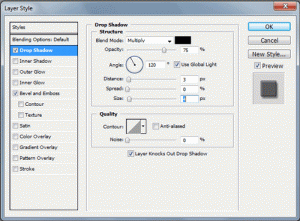



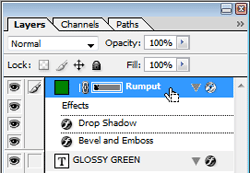 Lakukan seleksi pula pada layer nama blog dengan cara melakukan
Ctrl+Shift+Klik. Hingga kedua layer tersebut terseleksi seperti gambar
berikut:
Lakukan seleksi pula pada layer nama blog dengan cara melakukan
Ctrl+Shift+Klik. Hingga kedua layer tersebut terseleksi seperti gambar
berikut:

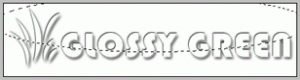 Jika sudah, klik kanan pilih pada hasil seleksi dan pilih Select Inverse
atau Anda bisa menekan tombol Ctrl+Shift+i pada keyboard. Selanjutnya
tekan tombol Delete pada keyboard. Terkahir tekan tombol Ctrl+D untuk
menghilangkan seleksi. Hasil dari langkah tadi seperti gambar di bawah.
Jika sudah, klik kanan pilih pada hasil seleksi dan pilih Select Inverse
atau Anda bisa menekan tombol Ctrl+Shift+i pada keyboard. Selanjutnya
tekan tombol Delete pada keyboard. Terkahir tekan tombol Ctrl+D untuk
menghilangkan seleksi. Hasil dari langkah tadi seperti gambar di bawah.

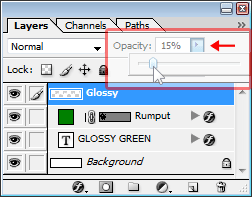 Langkah ini bertujuan untuk memberikan effek glossy pada tulisan.
Langkah ini bertujuan untuk memberikan effek glossy pada tulisan.